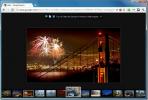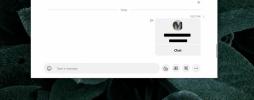आसानी से कैप्चर और संपादित करें स्क्रीनशॉट निंबस स्क्रीन कैप्चर के साथ क्रोम में
एक अच्छा-इन-ब्राउज़र स्क्रीनशॉट टूल शायद ही कभी एक संपादक के साथ होता है और जब यह होता है, तो स्क्रीनशॉट सुविधा आमतौर पर यह सब बहुत अच्छा नहीं होता है। निंबस स्क्रीन कैप्चर Chrome के लिए एक स्क्रीनशॉट एक्सटेंशन है, जो एक उत्कृष्ट इंटरफ़ेस के अलावा, तेज़ और सुविधा संपन्न है। यह एक संपूर्ण वेब पेज, एक चयनित क्षेत्र, केवल वेब पेज के दृश्य भाग का स्क्रीनशॉट ले सकता है, और उपयोगकर्ता को स्क्रीनशॉट संपादित करने देता है। एक्सटेंशन का उत्कृष्ट संपादक आपको सहेजने से पहले छवि को क्रॉप, ड्रॉ, राइट और ब्लर करने देता है। यह कीबोर्ड शॉर्टकट का भी समर्थन करता है और आपको एक्सटेंशन बटन से एक स्क्रीनशॉट लेने देता है जो URL बार के बगल में या राइट-क्लिक संदर्भ मेनू में इसके विकल्पों से जोड़ा जाता है। निंबस स्क्रीन कैप्चर JPG, PNG और BMP स्वरूपों में स्क्रीनशॉट को आपके स्थानीय ड्राइव के साथ-साथ Google ड्राइव पर भी सहेज सकता है और यहां तक कि इसे सीधे आपके प्रिंटर पर भी भेज सकता है।
निम्बस स्क्रीन कैप्चर URL बार के बगल में अपना आइकन (इसके चारों ओर एक चयन बॉक्स के साथ एक एन) जोड़ता है। एक्सटेंशन के मेनू से, आप पांच प्रकार के स्क्रीनशॉट ले सकते हैं: पृष्ठ का दृश्य भाग, एक चयनित क्षेत्र, संपूर्ण पृष्ठ (एक्सटेंशन ऑटो-स्क्रॉल) पृष्ठ), आपकी संपूर्ण स्क्रीन (ब्राउज़र विंडो के भीतर और बाहर का क्षेत्र शामिल है), और एक खाली शॉट जो उपयोगी हो सकता है यदि आप संपादक को रिक्त पर उपयोग करना चाहते हैं कैनवास। आप इसी मेनू से एक्सटेंशन के विकल्प भी एक्सेस कर सकते हैं।

विकल्पों में से, आप स्क्रीनशॉट को सहेजने के लिए डिफ़ॉल्ट प्रारूप का चयन कर सकते हैं, और कीबोर्ड शॉर्टकट को अनुकूलित कर सकते हैं। पहले चार प्रकार के स्क्रीनशॉट के लिए शॉर्टकट हैं जिन्हें आप मिक्स से छोड़ सकते हैं, रिक्त विकल्प के साथ। शॉर्टकट के लिए संशोधक कुंजियाँ सभी विकल्पों के लिए Ctrl + Shift पर सेट होती हैं और जिन्हें बदला नहीं जा सकता है; आप इन संशोधक कुंजियों के साथ जाने के लिए प्रत्येक उपलब्ध विकल्प के लिए केवल एक अल्फ़ान्यूमेरिक कुंजी चुन सकते हैं।

स्क्रीनशॉट लेने के लिए, आप राइट-क्लिक करें और संदर्भ मेनू से Screen निम्बस स्क्रीन कैप्चर ’का चयन करें, एक्सटेंशन के मेनू से इसके बटन के माध्यम से प्रासंगिक विकल्प पर क्लिक करें, या कीबोर्ड में से किसी एक का उपयोग करें शॉर्टकट। जब आप किसी चुनिंदा क्षेत्र पर कब्जा करते हैं, तो एक्सटेंशन पूछता है कि क्या आप इसे सहेजना या संपादित करना चाहते हैं। अन्य स्क्रीनशॉट प्रकारों के साथ, छवि सीधे संपादक में खुलती है।

स्क्रीनशॉट को कैप्चर करने के बाद, यह एक नए टैब में एडिटर में खुलेगा। यदि आप कभी एक मूल छवि संपादक का उपयोग करते हैं तो नियंत्रण परिचित हैं। आप एक फ्रीहैंड पेन टूल या लाइन टूल के साथ ड्रा कर सकते हैं, छवि में तीर, वृत्त और आयताकार जोड़ सकते हैं, एक धब्बा प्रभाव जोड़ सकते हैं, छवि को क्रॉप कर सकते हैं, और इसे आकार दे सकते हैं।

जब आपने अपनी छवि संपादित कर ली हो तो Click संपन्न ’बटन पर क्लिक करें और इसे सहेजने के लिए तैयार हैं। छवि सहेजे जाने से पहले आप किसी भी समय संपादक के पास लौट सकते हैं। The सेव स्क्रीनशॉट ’स्क्रीन आपको छवि के आयाम दिखाती है और आपसे पूछती है कि क्या आप इसे स्थानीय रूप से सहेजना चाहते हैं, इसे अपने Google ड्राइव में सहेजें या प्रिंट करें।

निंबस स्क्रीन कैप्चर में कुछ भी नहीं छोड़ना है, और यह बहुत तेज़ी से काम करता है। स्क्रीनशॉट की गुणवत्ता उत्कृष्ट है और कीबोर्ड शॉर्टकट एक विशाल प्लस पॉइंट हैं।
Chrome वेब स्टोर से निम्बस स्क्रीन कैप्चर इंस्टॉल करें
खोज
हाल के पोस्ट
फेसबुक, फ़्लिकर और गूगल इमेज के लिए स्लाइडशो: इमेजेज़ क्विकर देखें
क्या आप छवियों को देखने के लिए बार-बार नीचे स्क्रॉल कर रहे हैं या अ...
स्काइप पर समूह कॉल कैसे शेड्यूल करें
स्काइप धीरे-धीरे अपनी जड़ों की ओर लौट रहा है और बहुत सारे नए, उपयोग...
Skype पर संपर्कों का बैकअप और आयात कैसे करें
स्काइप एक लंबे समय के आसपास रहा है और यदि आप इसे केवल लंबे समय तक उ...